什么是网络协议?网络协议指的是计算机网络中互相通信的对等实体之间交换信息时所必须遵守的规则的集合,是网络上所有设备(网络服务器、计算机及交换机、路由器、防火墙等)之间通......
如何在 Mac 上安装 rEFInd 等第三方引导程序
Mac电脑原装的引导程序虽然使用简单,但功能有限,也缺少自定义功能。本文就将根据官方指南介绍如何安装第三方的引导程序,以著名的 rEFInd 为例。
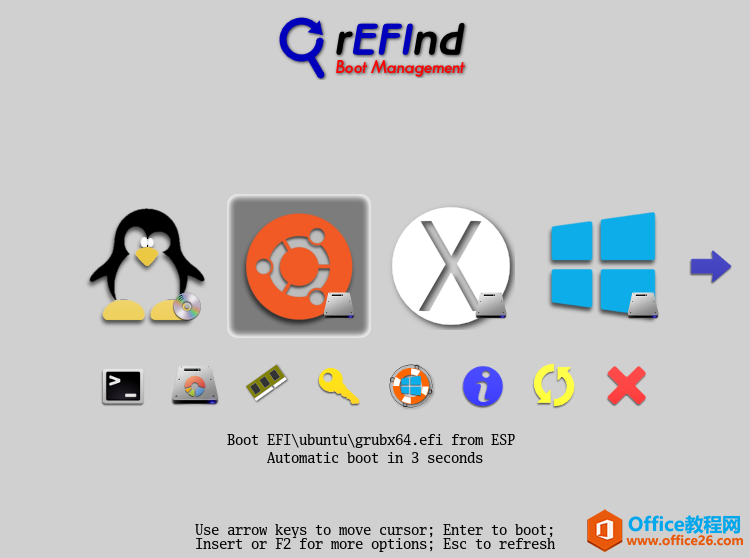
和 Linux 和 Windows 电脑上常用的 GRUB 一样,rEFInd 引导程序能实现诸如自定义的文本或图形化界面、支持更多第三方操作系统或EFI Shell、设置操作系统引导模式、加载EFI驱动以支持更多硬件和文件系统、支持PXE网络引导等功能。
下载:http://www.rodsbooks.com/refind/getting.html
(以下安装步骤类似于在Linux系统中的安装步骤,只是Linux需使用efibootmgr命令来注册引导程序到固件中)
0、重启Mac时按住Option键,进入Recovery恢复分区。在其中运行终端,输入 csrutil disable 禁用系统完整性保护功能(SIP),否则第4步会无权操作。
1、打开一个终端窗口。加载ESP分区,可参考:https://www.office26.com/windows/mount-esp-in-windows-macos.html
2、在Finder中打开EFI分区,打开其中efi文件夹,新建一个 refind 文件夹,并将下载到的rEFInd文件夹中的所有文件释放到这个文件夹中。并根据当前系统的架构,删掉不需要的架构文件夹和文件。例如x64系统上就删除aa64和ia32相关drivers文件夹,以及refind_ia32.efi、refind_aa64.efi这些不需要的文件。
3、将refind.conf-sample文件复制一份,并重命名为refind.conf。(可以使用文本编辑器编辑病配置该配置文件)
4、在终端窗口中运行 sudo bless –mount /Volumes/ESP –setBoot –file /Volumes/ESP/efi/refind/refind_x64.efi –shortform 命令,作用是在电脑的固件NVRAM中写入使用rEFInd作为默认引导程序的信息。
重新启动即可看到Mac采用rEFInd代替了苹果默认的引导程序了,并且还可以自动检测到多种操作系统,具备很多扩展功能!
相关文章
- 详细阅读
-
区块链核心技术体系架构的网络层主要包括什么详细阅读
区块链核心技术体系架构的网络层主要包括:A、网络管理B、P2P网络C、HTD、发现节点E、心跳服务网络管理网络管理包括对硬件、软件和人力的使用、综合与协调,以便对网络资源进行监视......
2022-04-28 328 区块链核心技术
-
软件调试的目的是什么详细阅读

软件调试的目的是:改正错误。软件调试的概念软件调试是泛指重现软件缺陷问题,定位和查找问题根源,最终解决问题的过程。软件调试通常有如下两种不同的定义:定义1:软件调试是为了......
2022-04-28 359 软件调试
- 详细阅读
- 详细阅读
